已知worker表格如下:
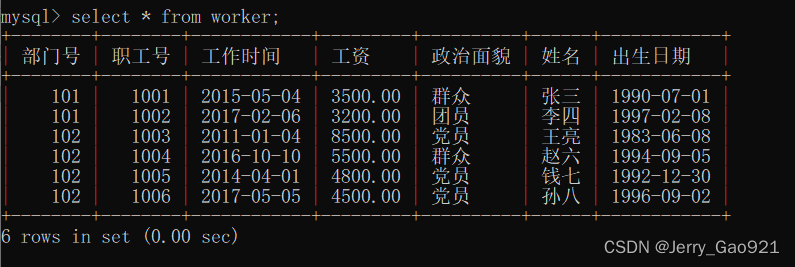
1、显示所有职工的基本信息。
SELECT * FROM worker;
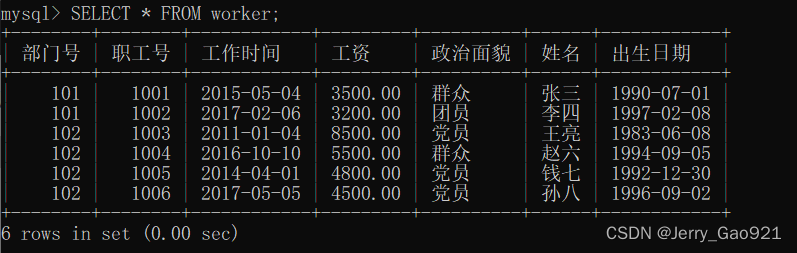
2、查询所有职工所属部门的部门号,不显示重复的部门号。
SELECT DISTINCT 部门号 FROM worker;
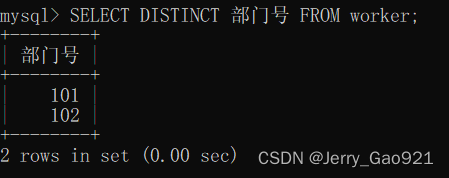
3、求出所有职工的人数。
SELECT COUNT("职工号") FROM worker;
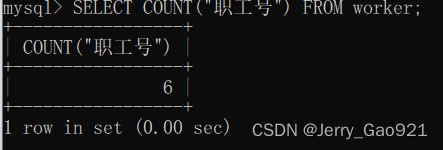
4、列出最高工和最低工资。
SELECT MIN(工资) FROM worker;
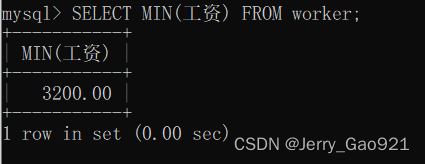
SELECT MAX(工资) FROM worker;
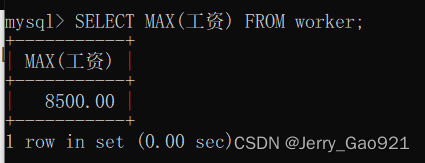
SELECT 工资 FROM worker ORDER BY 工资;
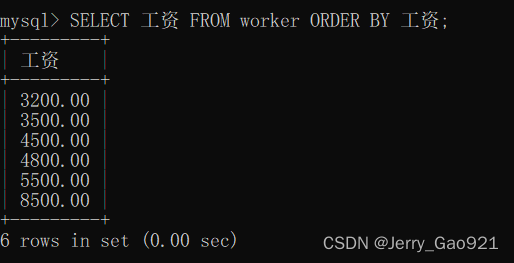
5、列出职工的平均工资和总工资。
SELECT SUM(工资) FROM worker;
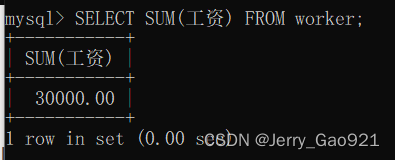
SELECT SUM(工资)/COUNT(职工号) FROM worker;
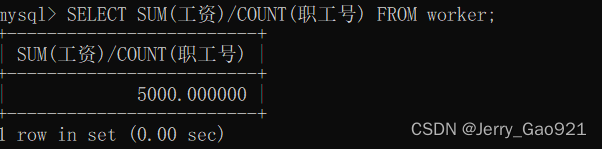
6、创建一个只有职工号、姓名和参加工作的新表,名为工作日期表。
CREATE TABLE 工作日期表(职工号 int(11) not null,姓名 varchar(20) not null,参加工作 varchar(100) not null);

7、显示所有女职工的年龄。
8、列出所有姓张的职工的职工号、姓名和出生日期。
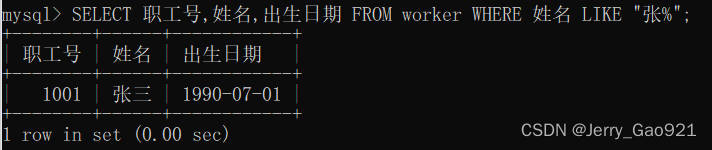
9、列出1992年以后出生的职工的姓名、参加工作日期。
SELECT 姓名,工作时间 FROM worker WHERE 出生日期>1992-0-0;
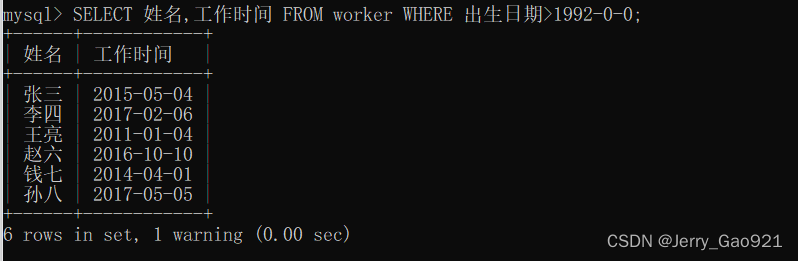
10、列出工资在4000-6000之间的所有职工姓名。
SELECT 姓名,工资 FROM worker WHERE 工资 BETWEEN 4000 AND 6000;
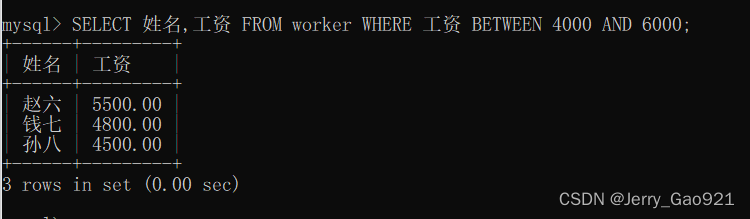
11、列出所有姓张和姓赵的职工姓名。
SELECT 姓名 FROM worker WHERE 姓名 LIKE "张%";SELECT 姓名 FROM worker WHERE 姓名 LIKE "赵%";

12、列出所有部门号为102,并且是党员的部门号,职工号、姓名、政治面貌。
SELECT 部门号,职工号,姓名,政治面貌 FROM worker WHERE 部门号 = 102 AND 政治面貌 = "党员";

13、将职工表worker中的职工按出生的先后顺序排序。
SELECT 姓名,出生日期 FROM worker ORDER BY 出生日期;
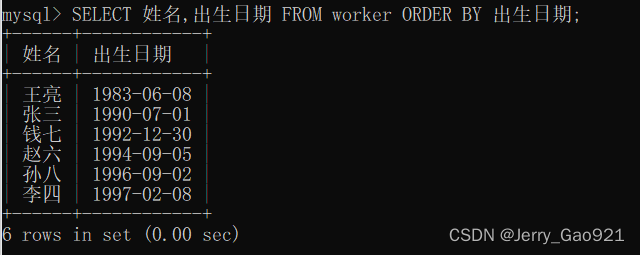
14、显示工资最高的前3名职工的职工号、姓名和工资
SELECT 职工号,姓名,工资 FROM worker ORDER BY 工资 DESC LIMIT 3;
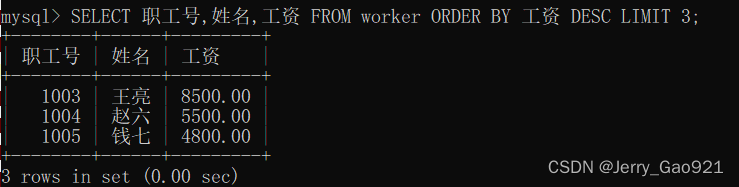
15、求出各部门党员的人数。
SELECT COUNT(政治面貌) FROM worker WHERE 部门号 = 101 AND 政治面貌 = "党员";
SELECT COUNT(政治面貌) FROM worker WHERE 部门号 = 102 AND 政治面貌 = "党员";
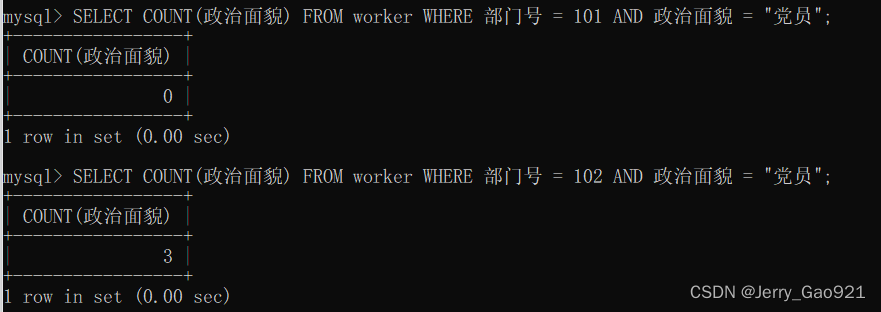
16、统计各部门的工资和平均工资
SELECT 部门号,姓名,工资 FROM worker WHERE 部门号 = 101;
SELECT 部门号,姓名,工资 FROM worker WHERE 部门号 = 102;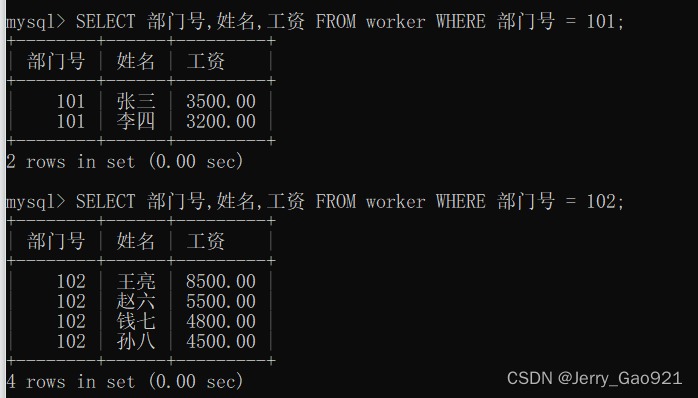
SELECT SUM(工资)/COUNT(职工号) AS 101部门平均工资 FROM worker WHERE 部门号 = 101;

17、列出总人数大于4的部门号和总人数。
SELECT 部门号,SUM(1) AS 总人数 FROM worker WHERE 部门号 = 102;
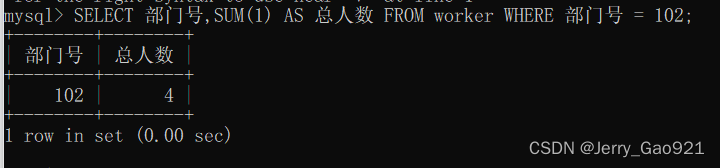





















 245
245











 被折叠的 条评论
为什么被折叠?
被折叠的 条评论
为什么被折叠?








